MFC-J5930DW
Vanliga frågor & felsökning |
Skanna till en redigerbar textfil (OCR)

- Funktionen Skanna till OCR är tillgänglig för vissa språk.
- Använd maskinens skanningsknappar för att göra tillfälliga ändringar på skanningsinställningarna. Använd programmet Brother ControlCenter för att göra permanenta ändringar.
MFC-J5330DW/MFC-J5335DW
- Ladda ditt dokument.
- Tryck på .
- Om maskinen är ansluten till ett nätverk trycker du på
 eller
eller  för att visa den dator till vilken data ska sändas och trycker sedan på datorns namn.
för att visa den dator till vilken data ska sändas och trycker sedan på datorns namn. 
Ange datorns fyrsiffriga PIN-kod på LCD-skärmen om den ber dig om det och tryck sedan på [OK].
- Gör något av följande:
- Tryck på [Alt.] för att ändra inställningarna och fortsätt sedan till nästa steg.
- Tryck på [Start] för att börja skanna utan att ändra ytterligare inställningar.
Maskinen börjar skanna. Om du använder kopieringsglaset följer du instruktionerna på LCD-skärmen för att utföra skanningen.
- Tryck på alternativet [Skanningsinst.] och tryck sedan på [Ange på enhet].

Du måste ha programvaran ControlCenter installerad på maskinen för att kunna använda alternativet [Skanningsinst.].
- Välj vilka skanningsinställningar du vill ändra och tryck sedan på [OK].AlternativBeskrivningSkanningstyp
Välj skanningstyp för dokumentet.
UpplösningVälj skanningsupplösning för dokumentet.
FiltypVälj filformat för dokumentet.
DokumentstrlkVälj dokumentstorlek.
LjusstyrkaVälj ljusstyrka.
KontrastVälj kontrastnivå.
ADF Auto skevkorrigering(Endast tillgängligt för vissa modeller)
Korrigera sneda dokument när de skannas via dokumentmataren.
Hppa öv tom sid(Endast tillgängligt för vissa modeller)
När På är valt så hoppas tomma sidor över.
Ta bort bakgrundsfärgÄndra den andel bakgrundsfärg som tas bort.

- Tryck på [Spara som genväg] för att spara inställningarna som ett snabbval. Du blir tillfrågad om du vill göra denna åtgärd till ett snabbval med en knapptryckning. Följ anvisningarna på LCD-skärmen.
- Tryck på [Start].Maskinen börjar skanna. Om du använder kopieringsglaset följer du instruktionerna på LCD-skärmen för att utföra skanningen.
MFC-J5730DW/MFC-J5930DW
- Ladda ditt dokument.
- Tryck på
 [Skanna].
[Skanna]. - Svep åt vänster eller höger eller tryck på
 eller
eller  för att visa
för att visa 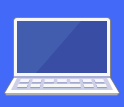 [till dator]. Ikonen flyttas till mitten av pekskärmen och markeras i blått.
[till dator]. Ikonen flyttas till mitten av pekskärmen och markeras i blått. - Tryck på
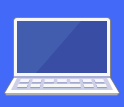 [till dator].
[till dator]. - Tryck på [till OCR].
- Om maskinen är ansluten till nätverket bläddrar du upp eller ner eller trycker på
 eller
eller  för att visa den dator till vilken data ska sändas och trycker sedan på datorns namn.
för att visa den dator till vilken data ska sändas och trycker sedan på datorns namn. 
Ange datorns fyrsiffriga PIN-kod på LCD-skärmen om den ber dig om det och tryck sedan på [OK].
- Gör något av följande:
- Tryck på [Alt.] för att ändra inställningarna och fortsätt sedan till nästa steg.
- Tryck på [Start] för att börja skanna utan att ändra ytterligare inställningar.
Maskinen börjar skanna. Om du använder kopieringsglaset följer du instruktionerna på LCD-skärmen för att utföra skanningen.
- Om du vill skanna båda sidorna av dokumentet trycker du på [Duplex skanning] och väljer sedan dokumenttyp.AlternativBeskrivningDuplex skanning: Långsida
Skanna dokumentet så att du läser sidorna genom att bläddra längs långsidan.
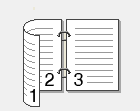 Duplex skanning: Kortsida
Duplex skanning: KortsidaSkanna dokumentet så att du läser sidorna genom att bläddra längs kortsidan.
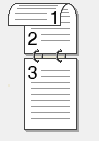
- Tryck på alternativet [Skanninst.] och tryck sedan på [Ange på enhet].

Du måste ha programvaran ControlCenter installerad på maskinen för att kunna använda alternativet [Skanninst.].
- Välj vilka skanningsinställningar du vill ändra och tryck sedan på [OK].AlternativBeskrivningSkanningstyp
Välj skanningstyp för dokumentet.
UpplösningVälj skanningsupplösning för dokumentet.
FiltypVälj filformat för dokumentet.
DokumentstorlekVälj dokumentstorlek.
LjusstyrkaVälj ljusstyrka.
KontrastVälj kontrastnivå.
ADF-autokorr.(Endast tillgängligt för vissa modeller)
Korrigera sneda dokument när de skannas via dokumentmataren.
Hoppa över tom sida(Endast tillgängligt för vissa modeller)
När På är valt så hoppas tomma sidor över.
Ta bort bakgrundsfärgÄndra den andel bakgrundsfärg som tas bort.

- Tryck på [Spara som genväg] för att spara inställningarna som ett snabbval. Du blir tillfrågad om du vill göra denna åtgärd till ett snabbval med en knapptryckning. Följ anvisningarna på LCD-skärmen.
- Tryck på [Start].Maskinen börjar skanna. Om du använder kopieringsglaset följer du instruktionerna på LCD-skärmen för att utföra skanningen.
Relaterade Vanliga frågor
- Ändra skanningsinställningarna för skanning från ControlCenter4 eller skrivarens skanningsknapp (för Windows®)
- Jag kan inte hitta måldatorn i nätverket när jag försöker skanna ett dokument med hjälp av enhetens skannerknapp eller kontrollpanel.
- Skanna till en redigerbar textfil (OCR) med ControlCenter2 (Macintosh)
